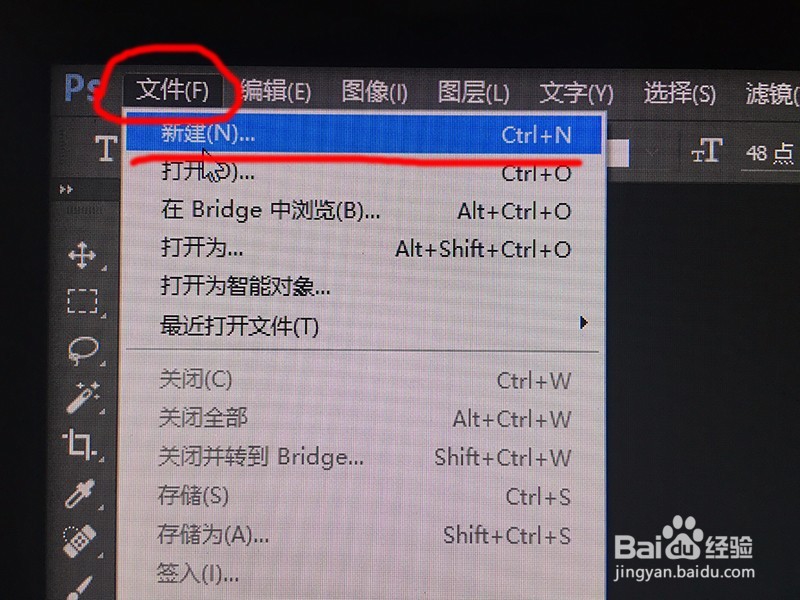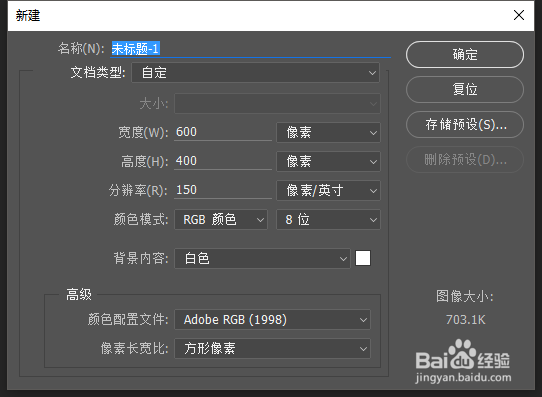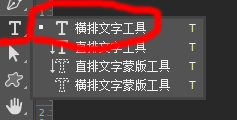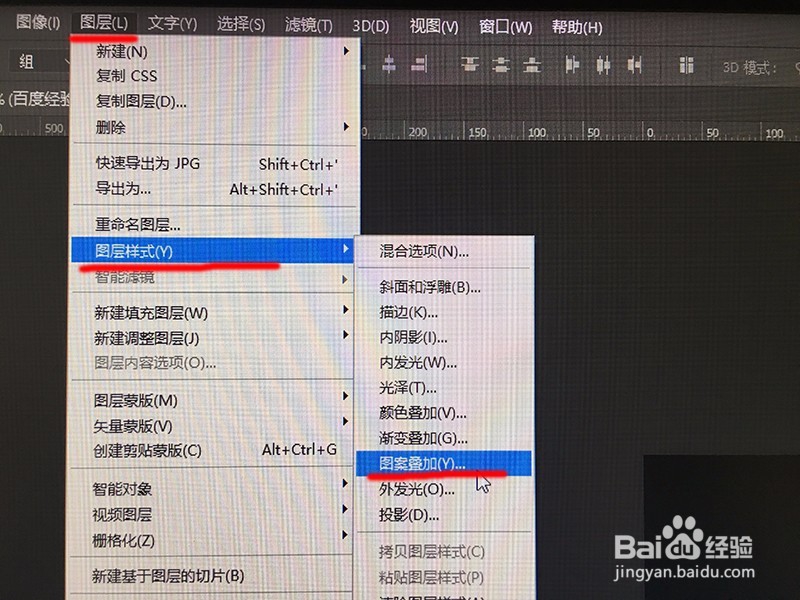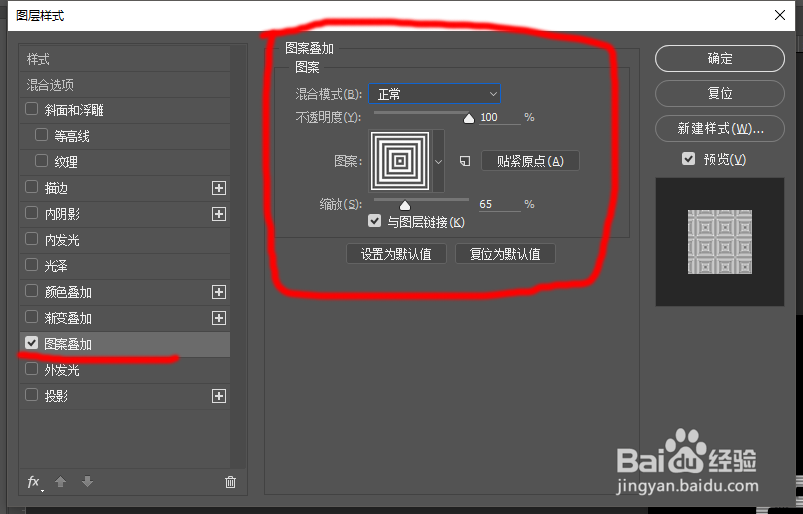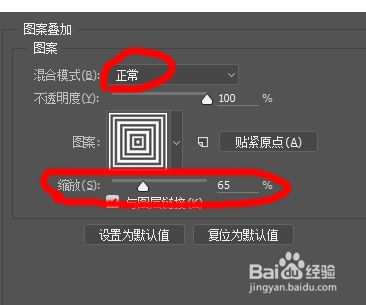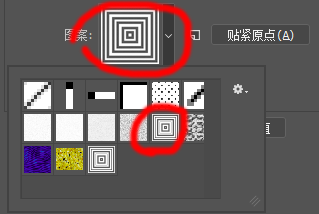PS制作纹理字
1、我们先建立一个图板点击 “文件”-->“新建",如下图一在弹出的对话框中,设置宽度与高度,如下图二
2、在工具栏左侧找到 “T”图标,然后再图板上打上你需要的字,如下图
3、我们在上面工具条找到”图层“-->”图层样式“-->”图案叠加“,如下图一点击后打开图案叠加对话框,如下图二
4、我们开始设置图案叠加混合模式选择叠加,缩放调成65%如下图
5、现在选择图案,点击图案后面的选框,就会弹出更多的图案,我们选择第二排第五个图案,如下图一你看到字里面有了图案,点击确定后我们就制作好纹理字了!如下图二
声明:本网站引用、摘录或转载内容仅供网站访问者交流或参考,不代表本站立场,如存在版权或非法内容,请联系站长删除,联系邮箱:site.kefu@qq.com。
阅读量:24
阅读量:45
阅读量:25
阅读量:58
阅读量:29